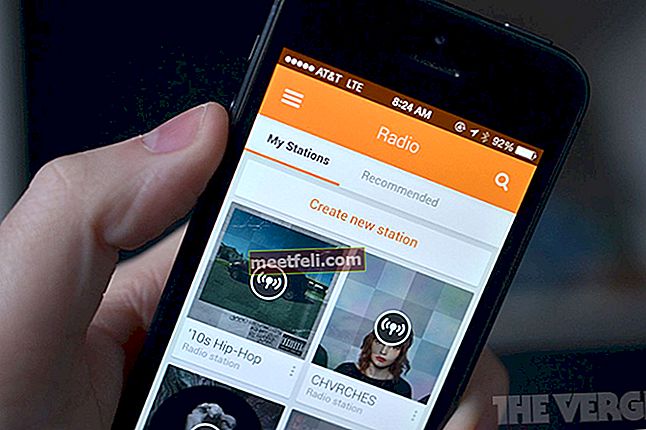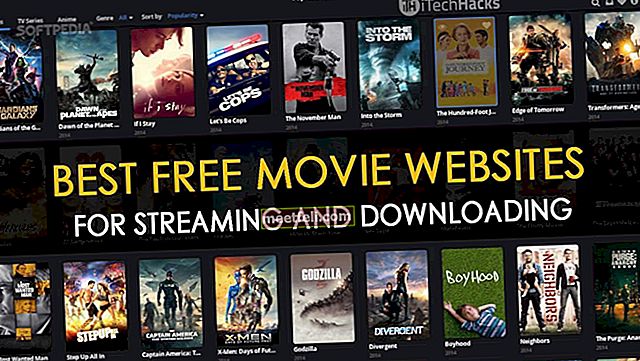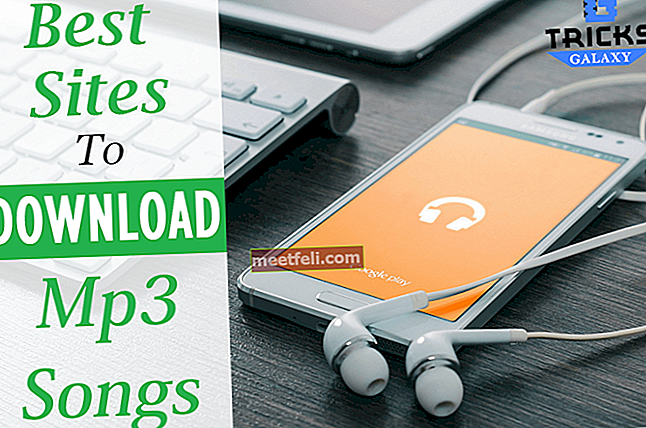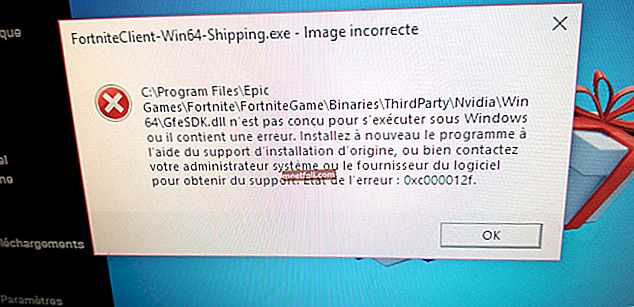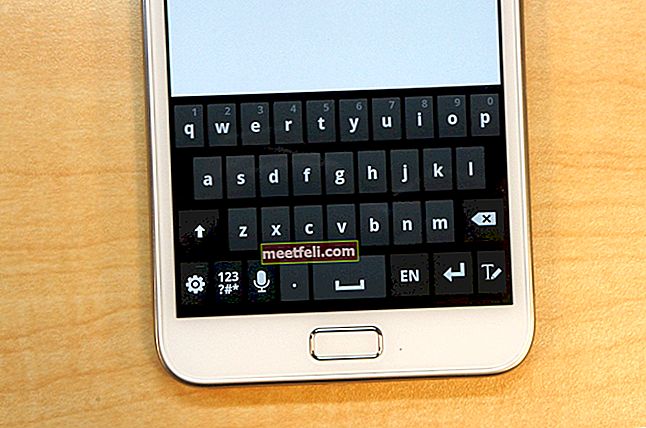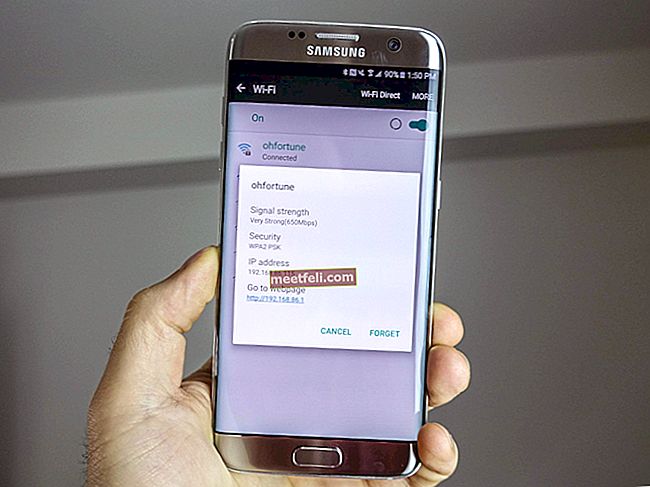Den helt nya Samsung Galaxy S7 Edge kan vara svår att slå. Det nya flaggskeppet från Samsung har många coola funktioner och fantastiskt utseende, men det finns några buggar och problem som användarna har klagat på. Problem med överhettning av Samsung Galaxy S7 Edge är ett av sådana problem. Om du har stött på problemet första dagen du köpte telefonen är det helt normalt eftersom du vill utforska alla telefonens möjligheter, installera appar etc. När du är klar kommer telefonen att fungera normalt. Om du tittar på videor eller spelar en timme eller så blir din enhet varm.
Men om du fortfarande verkar stå inför problemet med överhettning finns det ett par lösningar och potentiella lösningar som är enkla och kan användas för att lösa detta problem.
Se även: Hur man fixar Samsung Galaxy S7 förvrängt ljudproblem
Lösningar på problemet med överhettning av Galaxy S7 Edge
Om du har märkt att din Samsung Galaxy S7 Edge värms upp medan den laddas:
- Använd inte din Galaxy S7 Edge medan telefonen laddas
- Gå till Inställningar> Batteri och slå av Snabb kabelladdning av
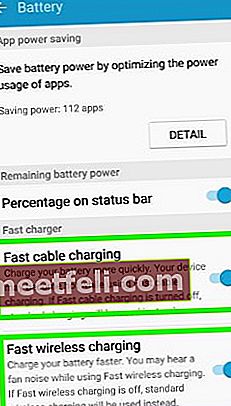
gadgetguideonline.com
Detta kan lösa överhettningsproblemet, men om det kvarstår följer du lösningarna nedan.
Ta också bort det om du använder skalet till din Samsung Galaxy S7 Edge.
Potentiella lösningar på problemet med överhettning av Samsung Galaxy S7 Edge
Metod 1
En mjuk omstart är den bästa möjliga lösningen på detta problem. Håll ned volym ned-knappen och strömbrytaren tillsammans i några sekunder, varefter din Galaxy S7 Edge startas om. När du är klar ska telefonen fungera normalt igen. När du startar om telefonen stängs processerna och apparna som har fungerat i bakgrunden. Detta kommer också att frigöra minnet. Enheten går smidigare och när den gör det blir temperaturen lägre.
Metod 2
Det kan finnas en chans att en viss app är orsaken till denna fel på din enhet. Det kan finnas chanser att även om du inte använder appen ofta överhettas din telefon. Vid sådana tillfällen kan du gå till Inställningar> Batteri> Batterianvändning> Mer och leta efter Optimera batterianvändningen. Klicka sedan på Alla appar. Slå på den för varje app. Denna ändring av inställningarna hindrar appar från att tömma batteriet i bakgrunden, vilket också är orsaken till uppvärmningsproblemet.
Metod 3
Tredjepartsappar kan orsaka många problem, inklusive överhettning. Att avinstallera tredjepartsappar en efter en kan hjälpa dig. Börja med de nyligen installerade.
Metod 4
En programuppdatering kan lösa detta problem. Varje ny version är utformad för att förbättra prestanda. Uppdateringen kan hjälpa din enhet att fungera mycket mjukare och temperaturen blir inte lika hög. För att uppdatera programvaran:
- Se till att din enhet har minst 50% batteri
- Anslut till ett Wi-Fi-nätverk
- Gå till Inställningar
- Tryck på Programuppdatering
- Tryck på Sök efter uppdateringar
- Om uppdateringen är tillgänglig trycker du på Uppdatera nu.
Metod 5
Om problemet kvarstår är en annan lösning du bör försöka att torka cachepartitionen. Du kan börja med att stänga av din smartphone och hålla ned och trycka på volym upp, hem och strömknapparna samtidigt. Släpp strömbrytaren när du märker Samsung-logotypen. Fortsätt hålla hem- och strömbrytarna och vänta tills Android-logotypen tänds och släpp sedan de två knapparna. Skärmen visar nu Android-systemåterställningsmenyn. Du kan använda Volym ned-knappen och markera rensa cachepartitionen. När du är klar använder du strömbrytaren och väljer den. Tryck på strömbrytaren och starta om enheten.
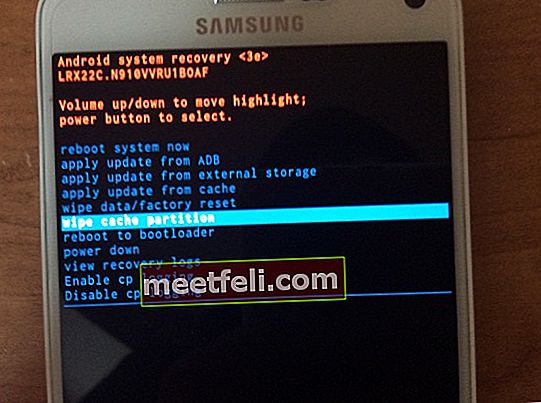
www.talkandroid.com
Metod 6
Om inget verkar fungera är den sista utväg att gå till en fabriksåterställning. En fabriksåterställning raderar fullständig telefoninformation. Det är viktigt att du skapar en säkerhetskopia av dina data innan du går igenom en fabriksåterställning.
Gå till Inställningar> Personligt> Säkerhetskopiera och återställ> Återställ fabriksdata> Återställ enhet. Ange din PIN-kod eller lösenord och klicka på Ta bort alla.
När återställningen är klar, vänta en stund och försök använda handenheten innan du återställer säkerhetskopieringsdata eller installerar om alla appar. En fabriksåterställning är den sista utväg och mest för alla användare har den löst problemet med överhettning på Samsung Galaxy S7 Edge.
Om du märker att din Samsung Galaxy S7 Edge fortsätter att överhettas även efter en fabriksåterställning är det bäst att kontakta din återförsäljare, operatör eller kontakta Samsung och be om en ny telefon.
Du kan också läsa: Hur man fixar Samsung Galaxy S7-kamera misslyckades